Hoe om jou iPhone aan te sluit op jou rekenaar
Hierdie wikiHow artikel sal jou leer hoe om `n iPhone aan jou rekenaar te koppel sodat jy dit kan sinkroniseer, iTunes kan rugsteun of foto`s en ander data kan oordra.
conținut
stappe
Metode 1
Verbind deur USB
1
Sluit die iPhone aan op `n rekenaar. Gebruik die USB-kabel wat by jou toestel gekom het.
2
Maak iTunes oop Dit is `n aansoek met `n musieknoot ikoon.
3
Klik op die iPhone-ikoon. Dit verskyn in die linkerbovenhoek van die iTunes-venster.
4
Klik nou `n kopie maak. Doen dit as jy `n plaaslike rugsteun van die iPhone op die rekenaar wil skep.
5
Kies die inhoud om te sinkroniseer. Kliek op `n inhoud kategorie in die linker paneel van die skerm, kies dan of ontmerk dit in die boks Sinkroniseer (inhoud) in die boonste gedeelte van die regter paneel.
6
Klik op Toepassing Dit is in die onderste regterhoek van die venster. Sodoende word die synchronisatie opsies wat u gekies het, gestoor.
7
Klik op Sync. Dit is in die onderste regterhoek van die venster. Die sinkronisasieproses sal begin.
Metode 2
Verbind deur wifi
1
Sluit die iPhone aan op `n rekenaar. Gebruik die USB-kabel wat by jou toestel gekom het.
2
Maak iTunes oop Dit is `n aansoek met `n musieknoot ikoon.
3
Klik op die iPhone-ikoon. Dit verskyn in die linkerbovenhoek van die iTunes-venster.
4
Blaai na "Opsies." Dit is die laaste gedeelte in die regter venster van die iTunes-venster.
5
Merk die kassie "Sinkroniseer met hierdie iPhone via Wi-Fi." Die boks is aan die linkerkant van die regter paneel.
6
Klik op Toepassing Dit is in die onderste regterhoek van die iTunes-venster.
7
Ontkoppel die iPhone vanaf die rekenaar.
8
Maak die iPhone-konfigurasie oop. Dit is `n grys program wat ratte bevat (⚙️) en is gewoonlik op die tuisskerm geleë.
9
Druk Wi-Fi. Dit is naby die bokant van die spyskaart geleë.
10
Klik op `n draadlose netwerk. Die iPhone en die rekenaar moet aan dieselfde draadlose netwerk gekoppel wees.
11
Klik op Instellings Dit is in die boonste linkerhoek van die skerm.
12
Rol en klik op Algemeen. Dit is langs die grys ratikoon (⚙️) naby die bokant van die spyskaart.
13
Tik Sinkroniseer met iTunes via Wi-Fi. Dit is naby die onderkant van die spyskaart.
14
Tik Sinkroniseer nou. Die iPhone sal draadloos met die rekenaar via wifi sinkroniseer.
Metode 3
Koppel aan `n Mac met AirDrop
1
Klik op die Finder op jou Mac. Dit is `n blou en ligblou ikoon wat `n glimlaggende gesig bevat en is gewoonlik in die Dock geleë. Dit maak `n Finder-venster op die rekenaar oop.
- Die Bluetooth moet geaktiveer word op beide toestelle om via AirDrop aan te sluit.
2
Klik op AirDrop. Dit is onder "Gunstelinge" in die nutsbalk aan die linkerkant van die Finder-venster.
3
Klik op "Laat my toe om sigbaar te wees". Dit is in die onderste gedeelte van die Finder-venster. `N Opsieslys sal verskyn.
4
Klik op Alle
5
Sleep op die iPhone se tuisskerm. Dit sal die beheersentrum oopmaak.
6
Klik op AirDrop:. Dit is aan die regterkant van die beheersentrum en sal gevolg word deur `n ontvangsstatus, soos "Alle", "Slegs kontakte" of "Ontvangs gedeaktiveer".
7
Klik op Alle Nou kan jy data stuur tussen die iPhone en die rekenaar.
8
Kies `n lêer om te deel. Doen dit op enige van die toestelle.
9
Klik of klik op die "Deel" -ikoon. Vind `n vierkant wat `n op-pyl bevat.
10
Klik of klik op AirDrop. Dit is naby die bokant van die dialoogkassie "Deel".
11
Klik of klik op die naam van die ontvangende toestel. Doen dit vanaf die versendings toestel.
12
Klik of klik op Stoor op die ontvangende toestel. Dit sal `n kopie van die lêer op die toestel stoor.
Deel op sosiale netwerke:
Verwante
 Hoe om foto`s by die fotografiese rol op `n iPhone te voeg
Hoe om foto`s by die fotografiese rol op `n iPhone te voeg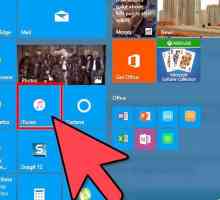 Hoe om toegang tot `n geslote iPhone te verkry
Hoe om toegang tot `n geslote iPhone te verkry Hoe om iPhone te verander
Hoe om iPhone te verander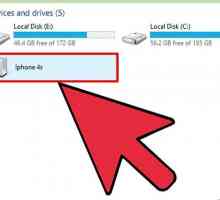 Hoe om `n gestremde iPhone te ontsluit
Hoe om `n gestremde iPhone te ontsluit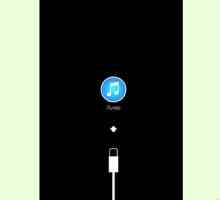 Hoe om `n iPhone, iPad of iPod Touch te ontsluit
Hoe om `n iPhone, iPad of iPod Touch te ontsluit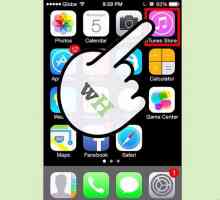 Hoe om iTunes-aankope op `n iPhone af te laai
Hoe om iTunes-aankope op `n iPhone af te laai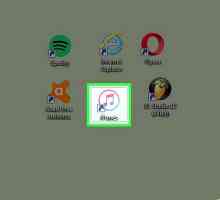 Hoe voorkom jy dat iTunes outomaties oopmaak wanneer jy jou iPhone verbind
Hoe voorkom jy dat iTunes outomaties oopmaak wanneer jy jou iPhone verbind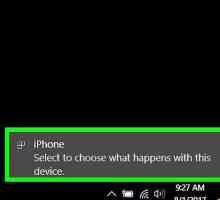 Hoe om MP4-lêers op `n iPhone te stoor
Hoe om MP4-lêers op `n iPhone te stoor Hoe om jou iPhone in iTunes te rugsteun
Hoe om jou iPhone in iTunes te rugsteun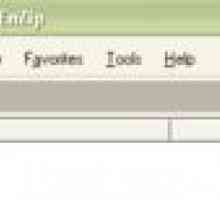 Hoe om Ad Hoc-programme op jou iPhone te installeer
Hoe om Ad Hoc-programme op jou iPhone te installeer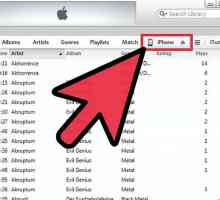 Hoe om foto`s na die iPhone te slaag
Hoe om foto`s na die iPhone te slaag Hoe om geskrap SMS-boodskappe van jou iPhone te herstel
Hoe om geskrap SMS-boodskappe van jou iPhone te herstel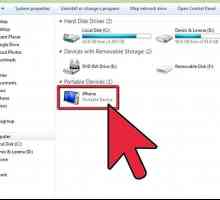 Hoe om die iPhone van `n rugsteun te herstel
Hoe om die iPhone van `n rugsteun te herstel Hoe om jou iPhone te herstel sonder om dit op te dateer
Hoe om jou iPhone te herstel sonder om dit op te dateer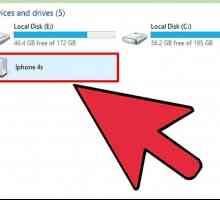 Hoe om `n geslote iPhone te herstel
Hoe om `n geslote iPhone te herstel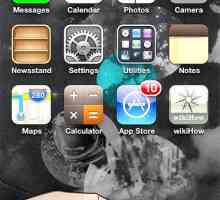 Hoe om die iPhone met iTunes te sinchroniseer
Hoe om die iPhone met iTunes te sinchroniseer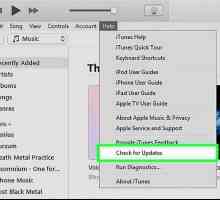 Hoe om musiek op `n iPhone te sinchroniseer
Hoe om musiek op `n iPhone te sinchroniseer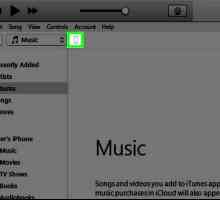 Hoe om die Outlook-kalender met iPhone te sinkroniseer
Hoe om die Outlook-kalender met iPhone te sinkroniseer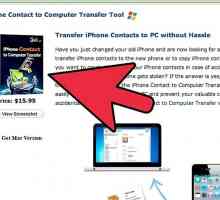 Hoe om kontakte van jou iPhone na die rekenaar oor te dra
Hoe om kontakte van jou iPhone na die rekenaar oor te dra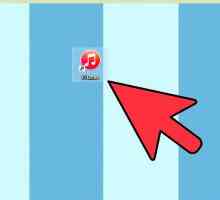 Hoe om aankope van `n iPhone na iTunes oor te dra
Hoe om aankope van `n iPhone na iTunes oor te dra Hoe om `n iPhone Verizon te aktiveer
Hoe om `n iPhone Verizon te aktiveer
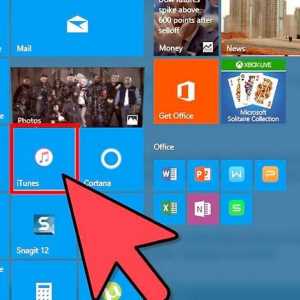 Hoe om toegang tot `n geslote iPhone te verkry
Hoe om toegang tot `n geslote iPhone te verkry Hoe om iPhone te verander
Hoe om iPhone te verander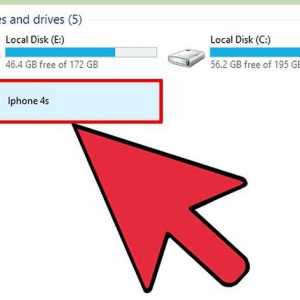 Hoe om `n gestremde iPhone te ontsluit
Hoe om `n gestremde iPhone te ontsluit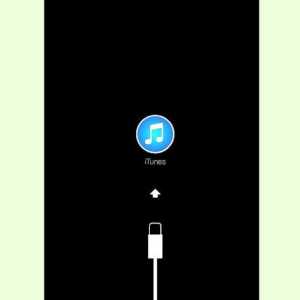 Hoe om `n iPhone, iPad of iPod Touch te ontsluit
Hoe om `n iPhone, iPad of iPod Touch te ontsluit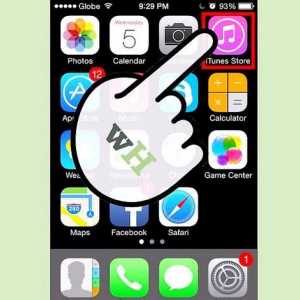 Hoe om iTunes-aankope op `n iPhone af te laai
Hoe om iTunes-aankope op `n iPhone af te laai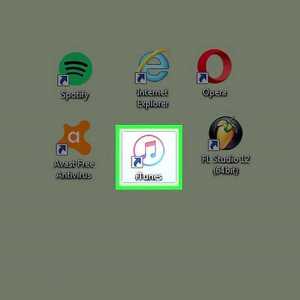 Hoe voorkom jy dat iTunes outomaties oopmaak wanneer jy jou iPhone verbind
Hoe voorkom jy dat iTunes outomaties oopmaak wanneer jy jou iPhone verbind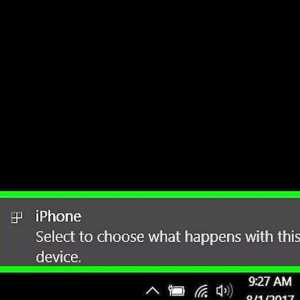 Hoe om MP4-lêers op `n iPhone te stoor
Hoe om MP4-lêers op `n iPhone te stoor Hoe om jou iPhone in iTunes te rugsteun
Hoe om jou iPhone in iTunes te rugsteun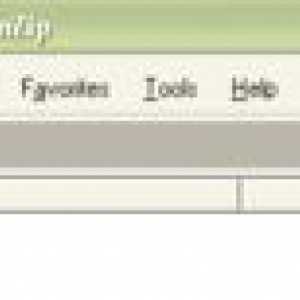 Hoe om Ad Hoc-programme op jou iPhone te installeer
Hoe om Ad Hoc-programme op jou iPhone te installeer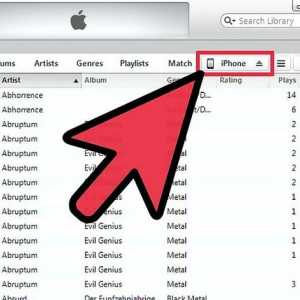 Hoe om foto`s na die iPhone te slaag
Hoe om foto`s na die iPhone te slaag